
闪电剪辑软件是一款界面简单、功能实用的音频处理软件。该软件不仅为用户提供音频剪切、插入音频、添加效果,还支持音频降噪、音量调节、人声消除,功能非常强大。我们在听音乐的时候,经常会发现某首歌的伴奏很好听,但是在网上找不到没有人声的纯伴奏。在这种情况下,我们可以使用这个软件来消除音频文件中的人声,方法非常简单。然后,边肖会给大家详细介绍闪电音频编辑软件消除人声的具体操作方法,让有需要的朋友可以看一下。
第一步。首先打开软件,找到软件界面左上角的“添加文件”按钮,点击该按钮进入文件添加页面。
2.在文件添加页面,我们找到需要消除人声的音频文件后,点击页面右下角的“打开”按钮,将文件添加到软件中。
3.将文件添加到软件后,我们点击Ctrl A选择所有音频,然后找到页面底部的“消除声音”选项并点击它,页面上会出现一个消除声音的框。
4.在框中找到“强度”选项,我们可以拖动选项后面的绿色小圆圈来调整消除人声的强度。
5.接下来,您可以在框中找到两个选项:“低切语音”和“高切语音”。我们按照步骤4中的方法设置这两个参数,然后点击方框左下角的“确定”按钮,消除音频文件的语音。
6.然后,在界面右上角找到绿色的“导出”按钮。我们点击这个按钮,界面上会出现一个导出窗口。
7.在导出窗口中找到“音频名称”选项,根据我们自己的需要在该选项后面的文本框中输入音频名称。
8.然后分别点击“导出格式”和“音质”下拉框,根据自己的需要在下拉框中设置这两个参数。
9.然后,我们可以在窗口右下角找到三个小按钮,点击按钮进入文件保存路径选择页面。
10.在文件保存路径选择页面,我们选择文件保存位置后,点击页面右下角的“选择文件夹”按钮。
11.以上所有步骤完成后,我们在导出窗口的左下角找到绿色的“确定”按钮,点击此按钮,文件成功导出到软件中。
12.最后软件界面会弹出导出成功的提示框,我们可以点击框中的“转到导出文件位置”按钮,打开文件存储目录,查看文件。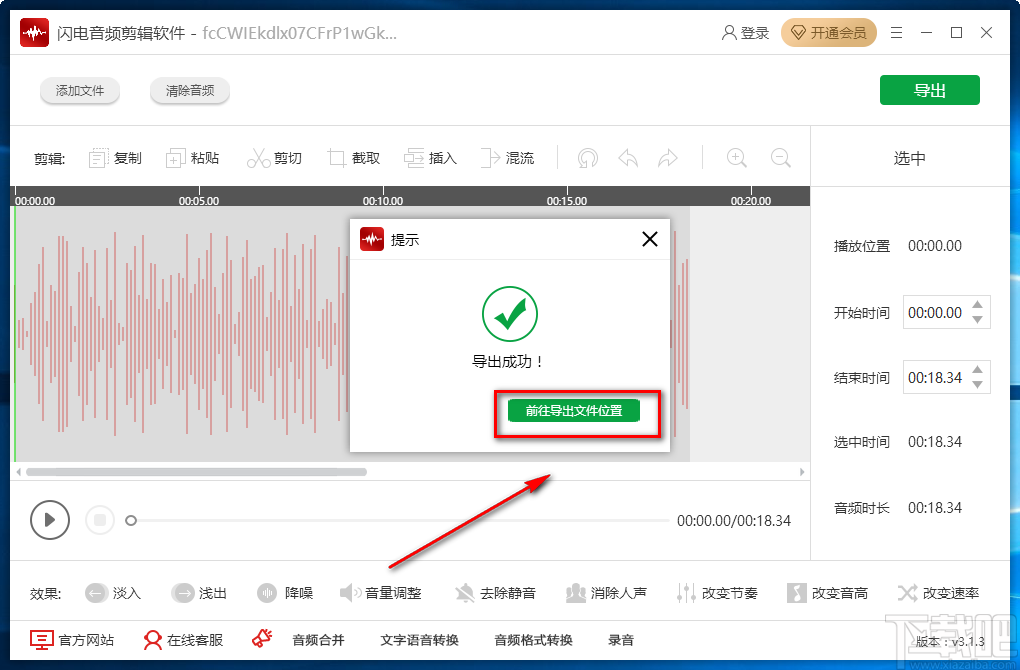
以上是边肖编写的闪电音频编辑软件消除人声的具体操作方法。方法简单易懂,有需要的朋友可以看看。希望这篇教程对大家有所帮助。